相信很多朋友都遇到过以下问题,就是WIN10桌面如何恢复黑白色 WIN10桌面变成黑白色进行恢复的步骤。。针对这个问题,今天手机之家小编就搜集了网上的相关信息,给大家做个WIN10桌面如何恢复黑白色 WIN10桌面变成黑白色进行恢复的步骤。的解答。希望看完这个教程之后能够解决大家WIN10桌面如何恢复黑白色 WIN10桌面变成黑白色进行恢复的步骤。的相关问题。
最近有不少的WIN10用户们,会询问小编WIN10桌面如何恢复黑白色?今日在这篇文章内小编就为你们带来了WIN10桌面变成黑白色进行恢复的步骤。
WIN10桌面如何恢复黑白色 WIN10桌面变成黑白色进行恢复的步骤

1、点击开始菜单,再点击设置(小齿轮的图标),

2、进入到Windows设置的主界面,点击“个性化”,
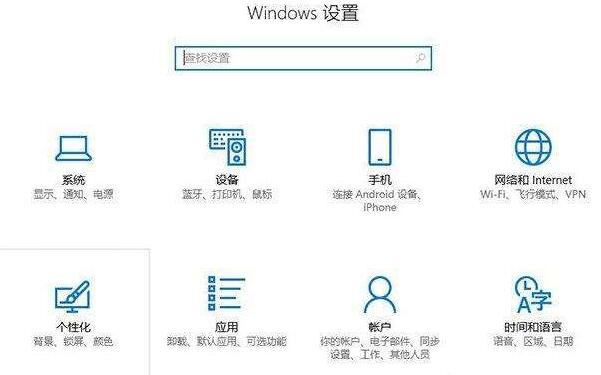
3、点击左侧栏的“颜色”选项,来到右侧栏将滚轮拉下来。找到相关的设置下面的“高对比度设置”并点击进入,
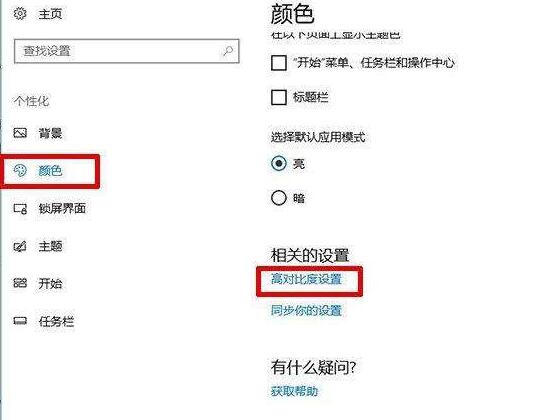
4、将应用颜色筛选器的开关按钮关闭了。
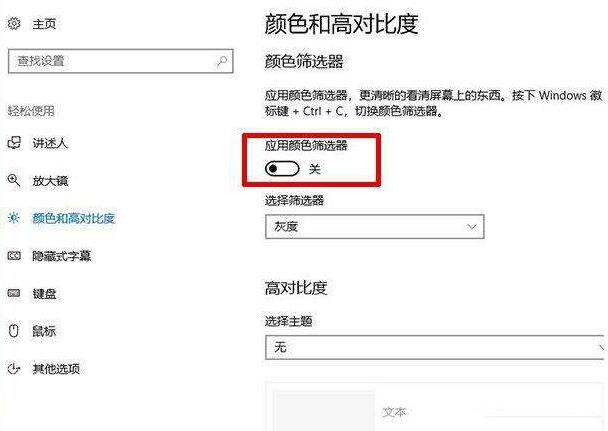
快来学习学习WIN10桌面变成黑白色进行恢复的具体步骤吧,一定会帮到大家的。